
Nie chcesz aby ktokolwiek, kto ma dostęp do Twojego komputera (dziecko, znajomi, rodzina) mógł otwierać Twoje programy lub aplikacje? Jest na to sposób. Możesz ukryć niektóre ikony pulpitu w Windows 10. Oczywiście w każdej chwili możesz je odkryć i przenieść z powrotem na pulpit, tym samym ułatwiając sobie prace. Jeśli jesteś ciekawy jak to zrobić, to koniecznie skorzystaj z naszej krótkiej instrukcji krok po kroku. Zaczynamy!
SPOSÓB 1.
Najprostszym sposobem na ukrycie aplikacji jest jej usunięcie z pulpitu komputera. Oczywiście nie spowoduje to odinstalowania ani całkowitego pozbycia się programu. Usuniesz tylko skrót.
- Przejdź do pulpitu swojego komputera;
- Kliknij prawym klawiszem myszy komputerowej na ikonę tej aplikacji/programu, którą chcesz ukryć;

- Z menu wybierz opcję „Usuń”. Gotowe!;
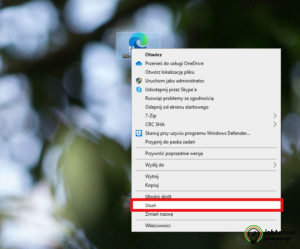
Jak wyświetlić ukryte ikony?
- Aby ponownie odkryć usuniętą ikonę, wróć do pulpitu a następnie otwórz menu Start (ikona Windows, znajdująca się w lewym dolnym rogu ekranu);
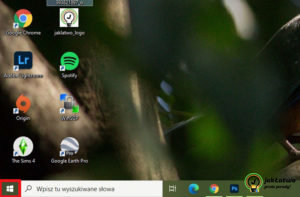
- Poszukaj usuniętej ikony na liście aplikacji a następnie kliknij na nią lewym przyciskiem myszy, przeciągnij i upuść na pulpit komputera;
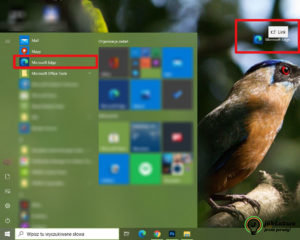
- Jeśli wystąpi jakiś problem to skorzystaj z paska wyszukiwania w systemie Windows i podaj nazwę usuniętej aplikacji;
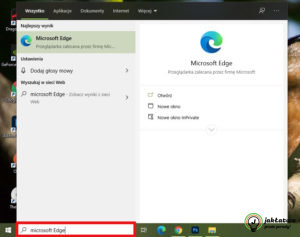
- Kliknij prawym przyciskiem myszy komputerowej na ikonie programu a następnie przejdź do opcji „Otwórz lokalizację pliku”;
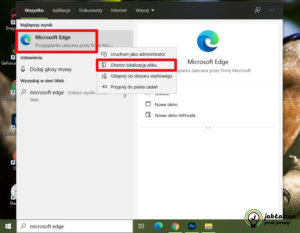
- Pojawi się okno dialogowe „Eksplorator plików w Windows 10”. Kliknij prawym przyciskiem myszy na ukrytą aplikacji a następnie przejdź do opcji „Wyślij do”. Jako miejsce docelowe wskaż „Pulpit (utwórz skrót)”.Gotowe!
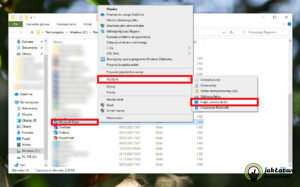
SPOSÓB 2.
- Przejdź do pulpitu swojego komputera;
- Kliknij prawym przyciskiem myszy komputerowej na ikonę tej aplikacji/programu, którą chcesz ukryć;
- Z menu wybierz opcję „Właściwości”;

- Pojawi się nowe okno dialogowe. Przejdź do zakładki „Ogólne” a następnie zaznacz pole wyboru przy opcji „Ukryty”;
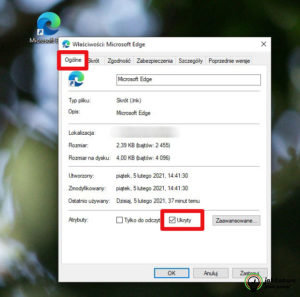
- Zatwierdź, klikając na przycisk „Zastosuj”, a następnie „OK”. Gotowe!
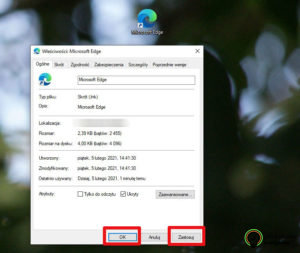
- Jeśli ikona nie zniknie z pulpitu (będzie półprzezroczysta lub jasna) to będziesz musiał wyłączyć ją, przechodząc do Eksploratora plików;

- Skorzystaj ze skrótu klawiszowego Windows + E;
- Przejdź do zakładki „Widok” a następnie odznacz pole wyboru przy opcji „Ukryte”. Gotowe! Ikona aplikacji zniknie z pulpitu komputera.
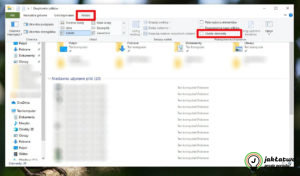
Jak wyświetlić ukryte ikony?
- Otwórz Eksploratora plików, korzystając ze skrótu klawiszowego Windows + E;
- Przejdź do zakładki „Widok” a następnie w obszarze „Pokazywanie/ukrywanie” zaznacz pole wyboru przy opcji „Ukryte elementy”;
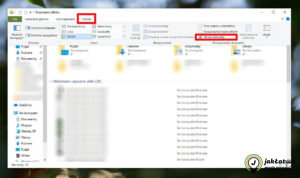
- W kolumnie po lewej stronie kliknij na lokalizację „Pulpit”;
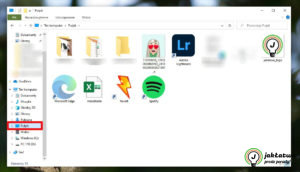
- Wyświetlą się wszystkie programy znajdujące się na pulpicie Twojego komputera. Półprzezroczyste ikony będą świadczyły o tym, że dana aplikacja została ukryta. Kliknij na nią prawym przyciskiem myszy i z menu wybierz opcję „Właściwości”;

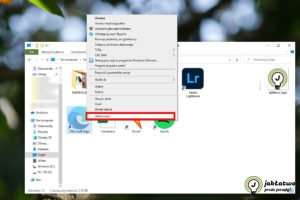
- Pojawi się nowe okno dialogowe. Przejdź do zakładki „Ogólne” a następnie odznacz pole wyboru przy opcji „Ukryty”;
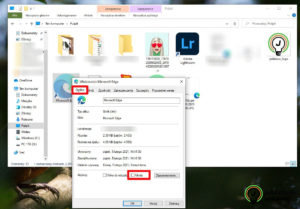
- Zatwierdź, klikając na przycisk „Zastosuj”, a następnie „OK”. Gotowe! Dana aplikacja pojawi się z powrotem na pulpicie komputera.
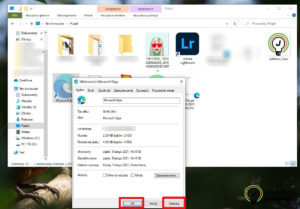
Pytania?
Masz problem? Potrzebujesz naszej pomocy/wskazówki? Skorzystaj z jednej dostępnych z opcji: napisz do nas w komentarzach korzystając z pola poniżej, skorzystaj z forum gdzie możesz uzyskać pomoc od innych użytkowników naszej strony lub wyślij do nas wiadomość!
Komentuj Nasze forum Napisz do nas





